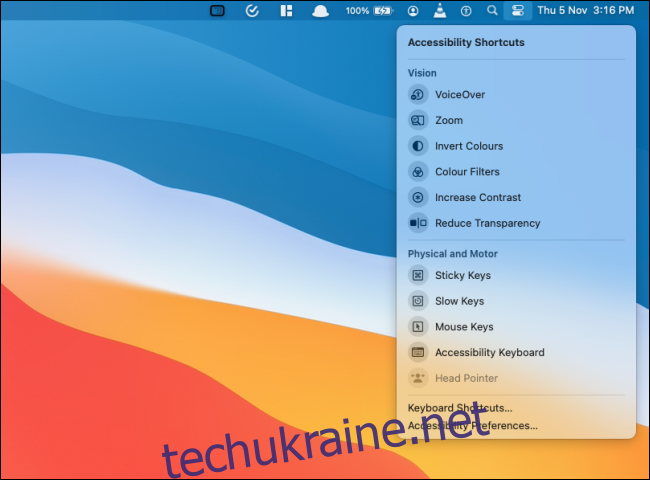Налаштування Центру Керування на Mac: Додавання та видалення модулів з рядка меню
Центр керування macOS збирає всі системні налаштування в одному зручному спадному меню. Проте, певні функції, наприклад, “Wi-Fi”, “Акумулятор” та “Звук”, також доступні безпосередньо у рядку меню.
Користувачі Mac, які використовують macOS Big Sur або новіші версії, можуть вибирати, де розміщувати елементи керування. Вони можуть залишати їх у Центрі керування або закріплювати безпосередньо у рядку меню. Це стосується нових модулів Центру керування, таких як “Зараз відтворюється”, “Дисплей”, “Спеціальні можливості”, “Швидке перемикання користувачів” та інших.
Існує два прості способи, як додавати та видаляти елементи керування з рядка меню: за допомогою перетягування або через Системні параметри.
Перший варіант є більш інтуїтивно зрозумілим. Щоб почати, відкрийте Центр керування, клацнувши на відповідну іконку у рядку меню.
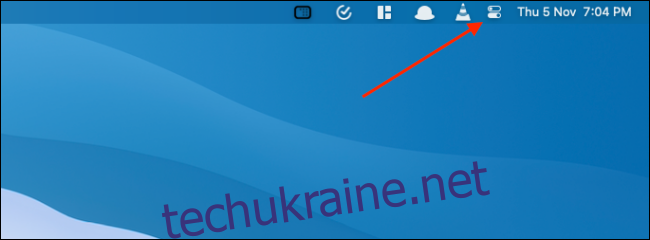
Тепер, натисніть і утримуйте потрібний модуль. Перетягніть його до рядка меню та розмістіть в потрібному місці. Відпустіть курсор, щоб закріпити його там.
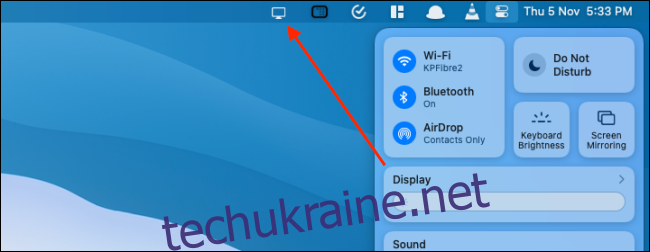
Ви можете змінювати порядок значків у рядку меню в будь-який момент. Для цього натисніть і утримуйте клавішу “Command”, а потім перетягуйте значки, щоб переставити їх.
Після того, як модуль додано до рядка меню, ви можете натиснути на його іконку, щоб переглянути усі доступні параметри.
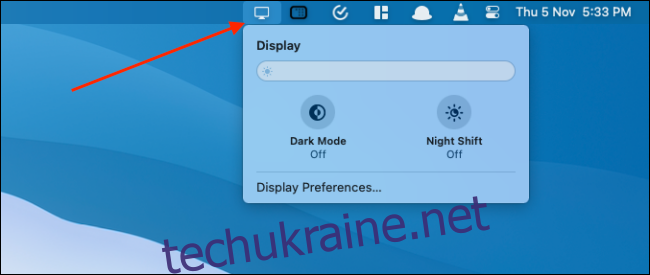
Видалити модуль з рядка меню так само легко. Натисніть і утримуйте клавішу “Command”, потім перетягніть значок модуля вниз на робочий стіл. Через деякий час поруч із ним з’явиться маленький значок “x”. Відпустіть кнопку миші, щоб видалити іконку з панелі меню.
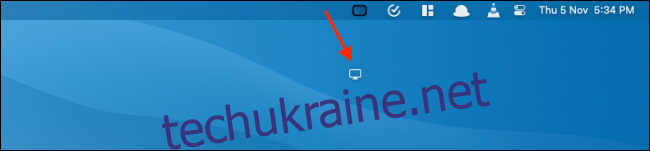
Альтернативно, ви можете використовувати меню “Системні налаштування” для додавання або видалення модулів. Натисніть на значок “Apple” у верхньому лівому куті екрана, а потім виберіть “Системні налаштування”.
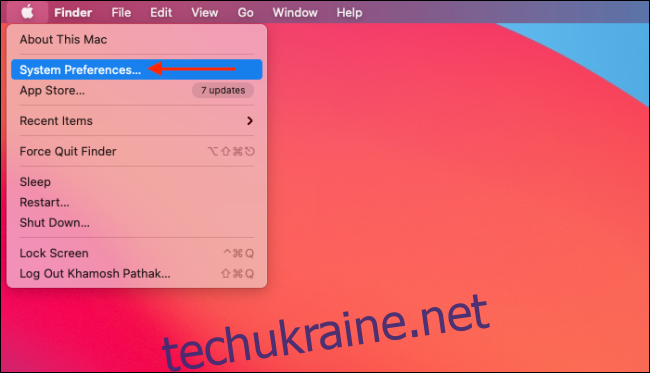
Далі, оберіть розділ “Док-станція та панель меню”.
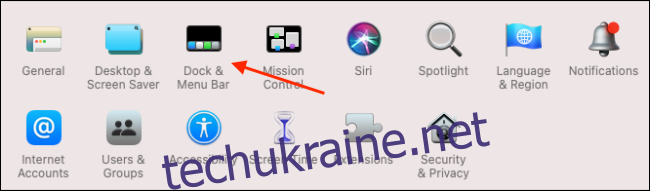
Тут ви побачите список всіх елементів керування на бічній панелі. Виберіть потрібний елемент (наприклад, “Wi-Fi”) та встановіть галочку навпроти “Показати в рядку меню”, щоб додати його. Зніміть галочку, щоб видалити модуль з рядка меню.
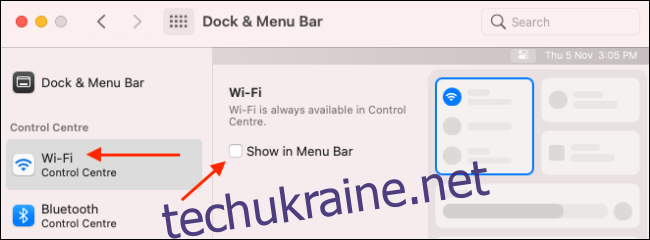
Цей метод також працює для додаткових елементів керування, які не відображаються безпосередньо в Центрі керування. В розділі “Інші модулі” ви можете ввімкнути опцію “Показати в рядку меню” для таких модулів як “Ярлики спеціальних можливостей”, “Акумулятор” та “Швидке перемикання користувачів”, щоб мати прямий доступ до них з рядка меню.